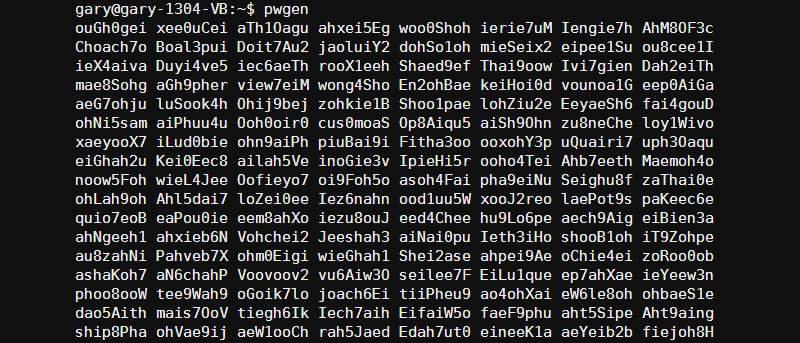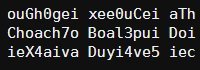 Попытка придумать надежный и в то же время легко запоминающийся пароль может оказаться непростой задачей. Если вы похожи на меня, когда мне нужно ввести новый пароль для учетной записи, будь то онлайн или компьютер, у меня в голове просто пусто! К счастью, для Linux доступно несколько генераторов паролей, каждый из которых имеет свой собственный подход к созданию безопасных паролей.
Попытка придумать надежный и в то же время легко запоминающийся пароль может оказаться непростой задачей. Если вы похожи на меня, когда мне нужно ввести новый пароль для учетной записи, будь то онлайн или компьютер, у меня в голове просто пусто! К счастью, для Linux доступно несколько генераторов паролей, каждый из которых имеет свой собственный подход к созданию безопасных паролей.
1. pwgen
pwgen создает пароли, которые легко запомнить и в то же время достаточно безопасны. Технически пароли, которые легко запомнить, не будут такими же безопасными, как по-настоящему случайный пароль. Однако это приемлемый уровень риска для большинства распространенных способов использования, за исключением, возможно, онлайн-банкинга и т. д. Преимущество паролей, запоминающихся человеком, заключается в том, что у вас будет меньше соблазна записать их или хранить в электронном виде в небезопасном месте.
Чтобы установить pwgen, введите в окно терминала следующее:
sudo apt-get install pwgen
Если вы запустите pwgen без каких-либо параметров, он сгенерирует экран с паролями. Просто выберите один пароль из списка, а затем очистите терминал. Благодаря этому любой, кто случайно заглянет вам через плечо, не сможет увидеть, какой пароль вы выбрали.
Запустите pwgen следующим образом:
pwgen
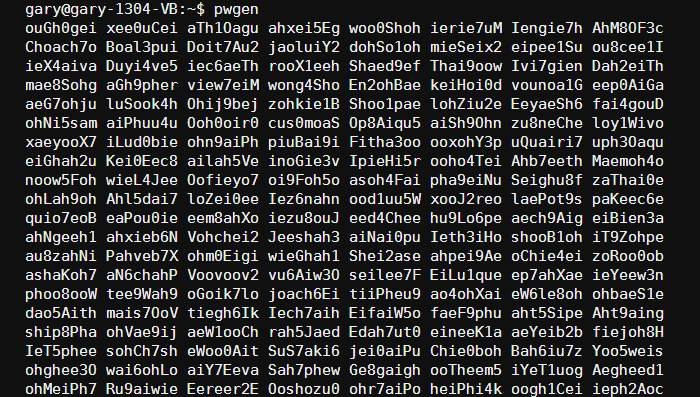
После того, как вы выбрали пароль, введите «clear», чтобы стереть содержимое окна терминала.
Если вы уверены, что никто не смотрит вам через плечо, вы можете заставить pwgen сгенерировать только один пароль с флагом «-1»:
pwgen -1
<

Чтобы сгенерировать полностью случайный пароль, используйте флаг «-s»:
pwgen -1 -s

Чтобы сделать ваш пароль более безопасным, вы можете заставить pwgen создать пароль хотя бы с одним специальным символом (например, восклицательным знаком, запятой, кавычкой, плюсом, минусом, двоеточием и т. д.). Для этого используйте флаг «-y»:
pwgen -1 -s -y

Еще несколько интересных флагов для pwgen:
-0: не включайте цифры в сгенерированные пароли.-B, --ambiguous. Не используйте символы, которые пользователь может спутать при печати, например «l» и «1», «0» или «O».-v, --no-vowels. Создавайте случайные пароли, не содержащие гласных или цифр, которые можно принять за гласные. Это предотвращает случайное создание паролей с оскорбительными подстроками!
2. makepasswd
Утилита makepasswd работает аналогично pwgen, однако она не пытается создавать легко запоминающиеся пароли. Все пароли генерируются случайным образом, с упором на безопасность, а не на произносимость.
Чтобы установить makepasswd, введите в терминале следующее:
sudo apt-get install makepasswd
Чтобы сгенерировать один пароль, введите:
makepasswd
Чтобы сгенерировать пять паролей длиной не менее 10 символов каждый, используйте:
makepasswd --count 5 --minchars 10
Вы также можете указать строку, из которой будет сгенерирован случайный пароль. Это может быть полезно для генерации PIN-кодов. Например, чтобы сгенерировать 4-значный PIN-код, используйте:
makepasswd --string 1234567890 --chars 4

3. создатель паролей
Программа для создания паролей немного отличается от двух предыдущих примеров. Первоначально создатель паролей был расширением для популярных веб-браузеров, таких как IE, Firefox и т. д. Пакет Passwordmaker-cli устанавливает версию инструмента для командной строки. Чтобы установить его, введите:
sudo apt-get install passwordmaker-cli
Чтобы использовать его, вам необходимо указать доменное имя (URL) и мастер-пароль. Инструмент возьмет эти фрагменты информации и сгенерирует уникальный пароль для этого URL-адреса. Например:
passwordmaker --url maketecheasier.com
В ответ на запрос введите безопасный, но запоминающийся пароль. В моем примере создается пароль «FC(QI-Ge».

А вот и волшебство создателя паролей. Если вы запустите программу еще раз, используя тот же URL-адрес и тот же мастер-пароль, будет сгенерирован тот же пароль. Это означает, что вы можете сгенерировать пароль для определенного сайта, но вам не нужно его запоминать и не нужно его где-то хранить. Если вы хотите получить пароль для этого сайта, просто запустите программу паролей еще раз, используя тот же URL-адрес и тот же мастер-пароль, и вы всегда будете получать один и тот же сгенерированный пароль.
Вот пример двукратного запуска программы. Обратите внимание, что генерируется тот же пароль.
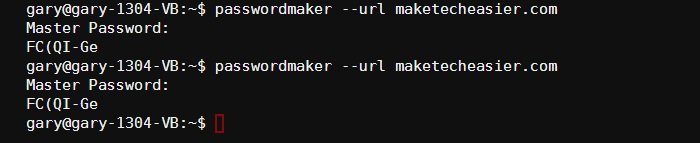
Помните: всегда храните свои пароли в безопасности и не используйте очевидные пароли, такие как «пароль», «123456» или «qwerty». «. Если у вас возникли проблемы с использованием приведенных выше примеров, задайте вопрос в разделе комментариев, и мы посмотрим, сможем ли вам помочь.